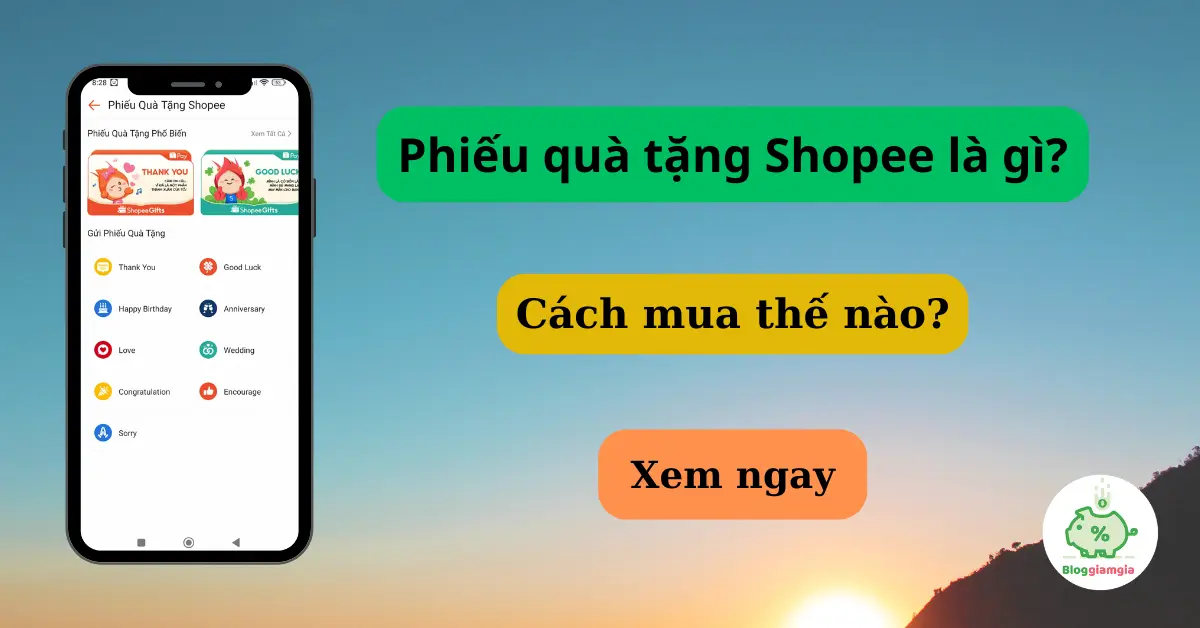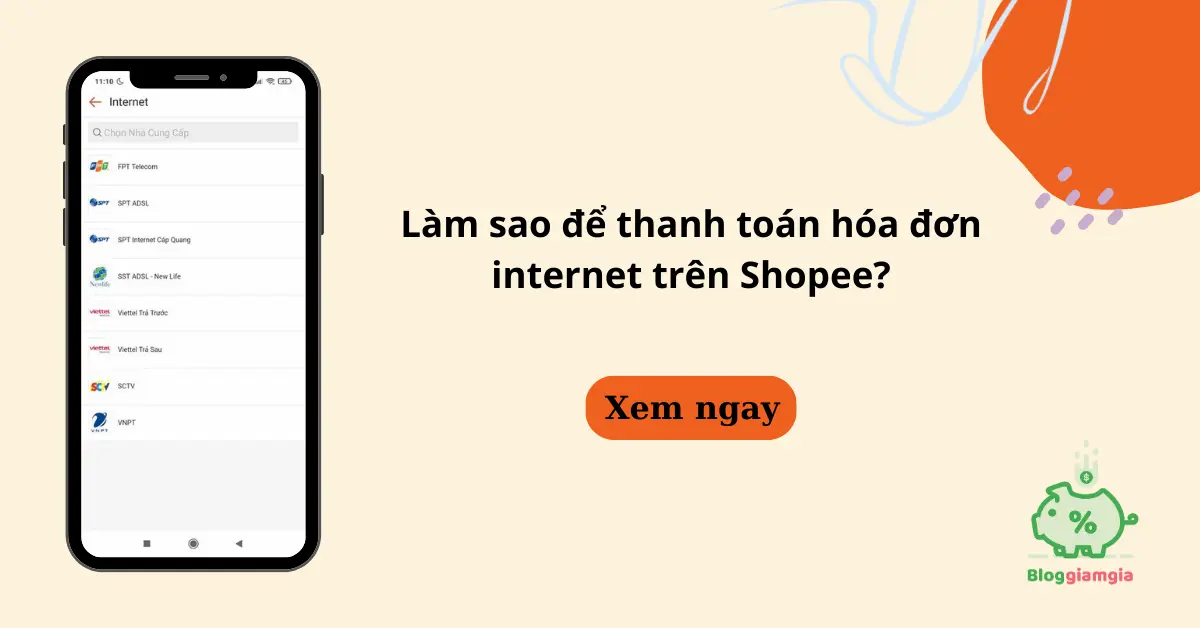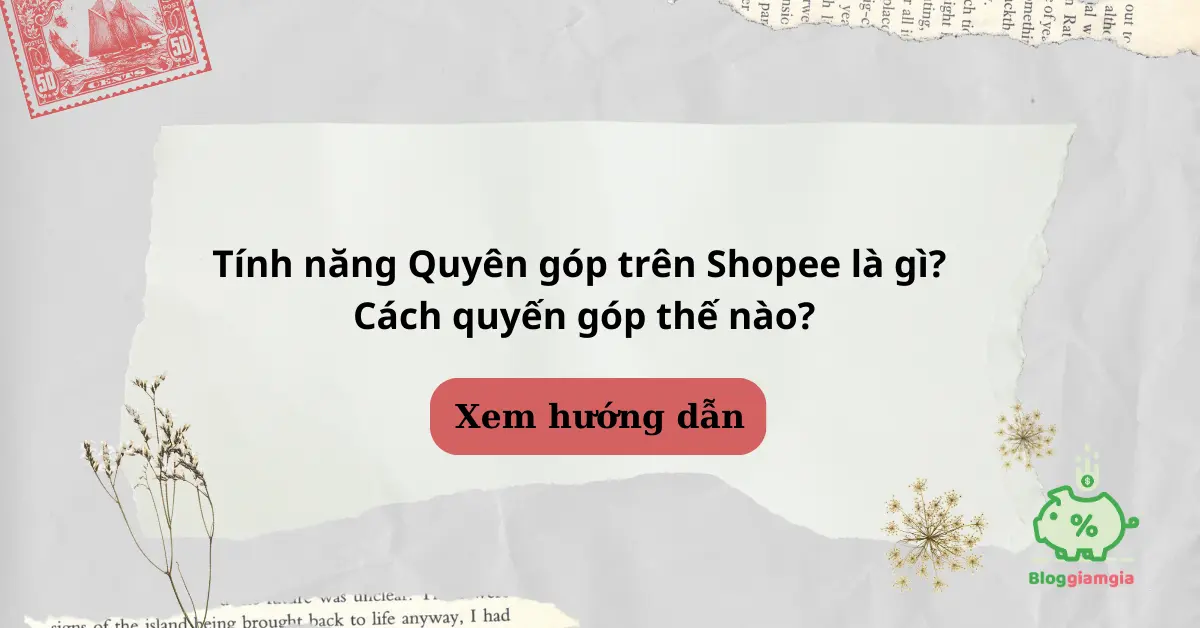Làm thế nào để bật/tắt thông báo ứng dụng Shopee?
Thông báo trong ứng dụng Shopee có thể giúp bạn nhận được thông tin cập nhật về đơn hàng, khuyến mãi hấp dẫn và các sự kiện quan trọng khi mua hàng trên Shopee. Tuy nhiên, có những lúc bạn có thể muốn tắt thông báo để tránh những phiền toái không cần thiết. May mắn là quá trình bật/tắt thông báo trên ứng dụng Shopee khá đơn giản. Hãy theo dõi hướng dẫn dưới đây của Bloggiamgia.vn để biết cách bật/tắt thông báo theo ý muốn của mình bạn nhé!
Hiện tại bạn chỉ có thể cài đặt tính năng thông báo được trên Ứng dụng Shopee, và không thể thực hiện được trên Web, trình duyệt. Vì vậy hãy tải Shopee về điện thoại trước khi thực hiện các hướng dẫn dưới đây nhé. Sau đây là các cách bật/tắt thông báo của Shopee.
1. Cách bật thông báo trên ứng dụng Shopee
Để bật thông báo trên ứng dụng Shopee bạn cần thực hiện các bước dưới đây:
Bước 1: Truy cập mục Tôi
Đầu tiên bạn cần mở ứng dụng Shopee và đăng nhập tài khoản của mình. Tiếp theo bạn nhấn vào mục "Tôi" tại trang chủ.
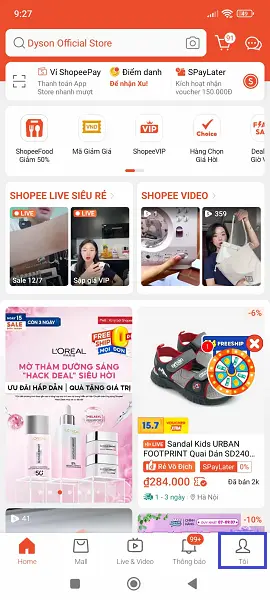
Bước 2: Vào mục Thiết lập tài khoản
Tại bước này bạn truy trang Thiết lập tài khoản bằng cách nhấn vào biểu tượng ⚙ ở góc phải phía trên màn hình.
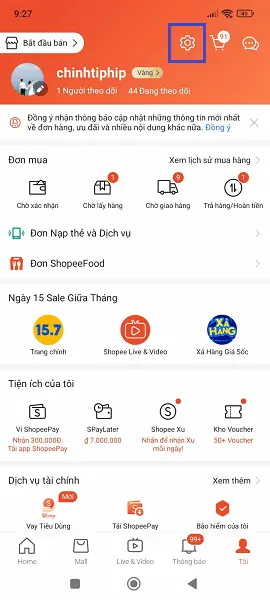
Bước 3: Chọn Cài đặt Thông báo
Khi được chuyển qua trang Thiết lập tài khoản, bạn nhấn vào mục "Cài đặt Thông báo" tương tự hình dưới.
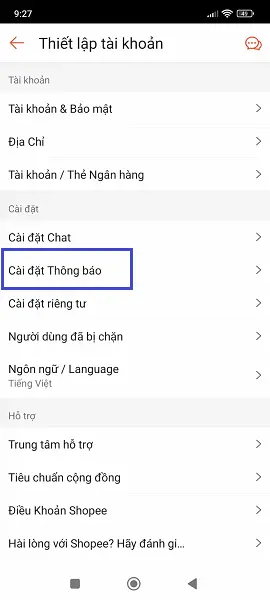
Bước 4: Bật thông báo
Tại trang Cài đặt Thông báo bạn chọn mục "Thông báo". Tiếp theo khi được chuyển qua trang Thông báo bạn kéo hãy kéo thanh tại mục "Thông báo" sang phải để bật thông báo.
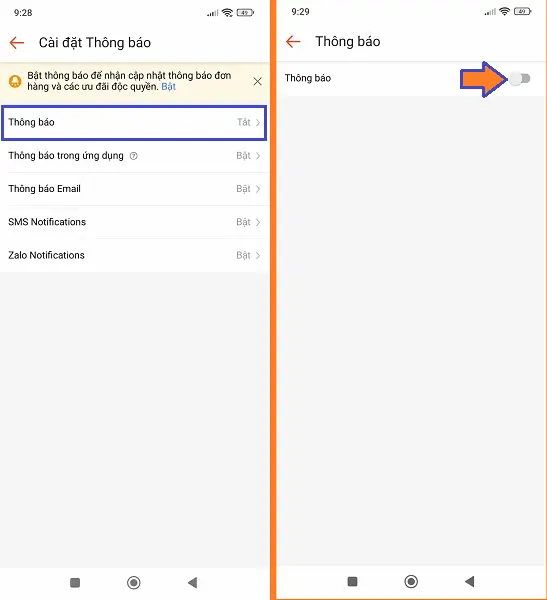
Bước 5: Tùy chỉnh các mục, hoàn thành bật thông báo trên ứng dụng Shopee
Sau khi bật thông báo, bạn có thể tùy chỉnh các mục theo nhu cầu, sở thích của bản thân như: Chuông thông báo, Đơn hàng, Tài chính, Chat, Khuyến mãi và các hoạt động khác, Khuyến mãi, Livestream, Shopee Video, Giải thưởng Shopee, Cập nhật ví, Thông tin tài chính.

Đến đây là bạn đã hoàn thành các bước bật thông báo trên ứng dụng Shopee rồi.
🔥 Đặc biệt: Theo dõi các kênh mạng xã hội của Blog Giảm Giá để cập nhật tin khuyến mãi, mã giảm giá Shopee cũng như chia sẻ mẹo săn sale nhé:
- Group facebook: ⇒ Xóm Săn Sale
- Kênh thông báo voucher + deal hot qua Messenger: ⇒ Nghiện Săn Deal
- App Nô Tì ⇒ https://noti.sale/gioi-thieu/
Xem thêm:
- Làm cách nào để tố cáo Shop trên Shopee?
- Làm cách nào để tố cáo sản phẩm trên Shopee?
- Tính năng thích sản phẩm trên Shopee là gì?
- Shopee Outlet là gì? Có ưu đãi gì hấp dẫn?
- Cách xem tổng số tiền đã mua trên Shopee - Thống kê đơn hàng
- Shopee Mall là gì? Có nên mua hàng Shopee Mall?
2. Cách tắt thông báo trên ứng dụng Shopee
Bước 1: Truy cập mục Tôi tại trang chủ
Trước hết, bạn mở ứng dụng Shopee và đăng nhập vào tài khoản của bạn. Sau đó trên trang chủ Shopee bạn nhấn vào mục "Tôi".
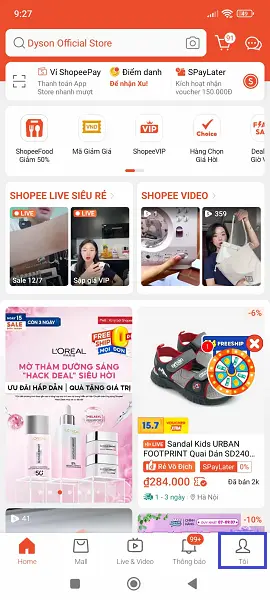
Bước 2: Vào mục Thiết lập tài khoản
Tại bước này bạn truy trang Thiết lập tài khoản bằng cách nhấn vào biểu tượng ⚙ ở góc phải phía trên màn hình.
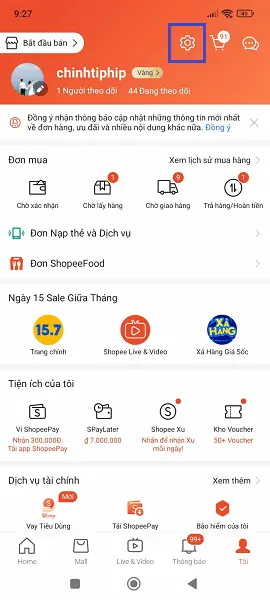
Bước 3: Chọn Cài đặt Thông báo
Sau khi được chuyển đến trang Thiết lập tài khoản, hãy nhấn vào mục "Cài đặt Thông báo", giống như trong hình dưới đây.
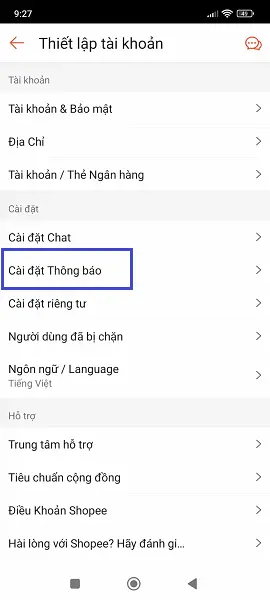
Bước 4: Tắt thông báo
Tại trang Cài đặt Thông báo, hãy chọn mục "Thông báo". Sau đó, khi chuyển đến trang Thông báo, hãy kéo thanh tại mục "Thông báo" sang trái để tắt thông báo. Bạn có thể tham khảo hình minh họa phía dưới của mình để biết cách thực hiện.
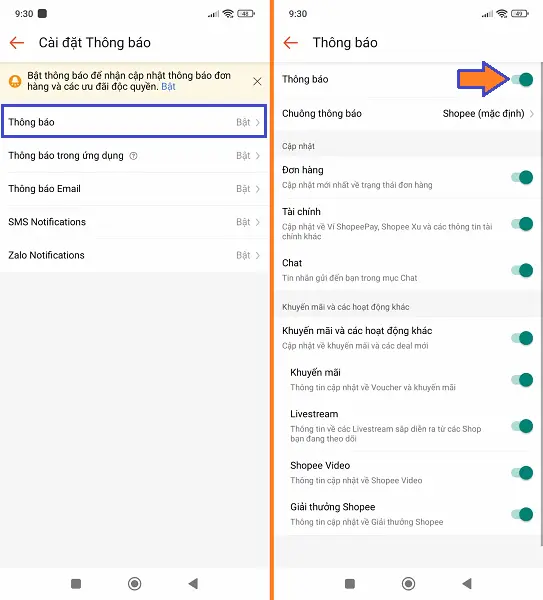
Đến đây là bạn đã hoàn thành việc tắt thông báo trên ứng dụng Shopee rồi, đơn giản đúng không nào.
Ngoài việc có thể bật/tắt thông báo trên ứng dụng Shopee, bạn còn có thể bật tắt thông báo gửi về Email liên kết với tài khoản Shopee. Cùng mình tìm hiểu cách bật/tắt thông báo gửi về Email liên kết với tài khoản Shopee nha!
3. Cách bật/tắt thông báo gửi về Email liên kết với tài khoản Shopee
Bước 1: Truy cập mục Tôi tại trang chủ
Đầu tiên, hãy mở ứng dụng Shopee và đăng nhập vào tài khoản của bạn. Tiếp theo, trên trang chủ của Shopee, hãy nhấn vào mục "Tôi".
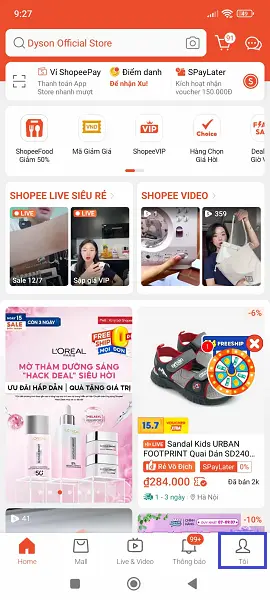
Bước 2: Vào mục Thiết lập tài khoản
Tại bước này bạn truy trang Thiết lập tài khoản bằng cách nhấn vào biểu tượng ⚙ ở góc phải phía trên màn hình.
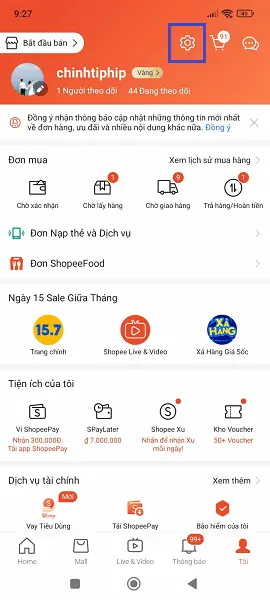
Bước 3: Chọn Cài đặt Thông báo
Khi bạn đã được đưa đến trang Thiết lập tài khoản, hãy nhấp vào mục "Cài đặt Thông báo", tương tự như hình minh họa bên dưới.
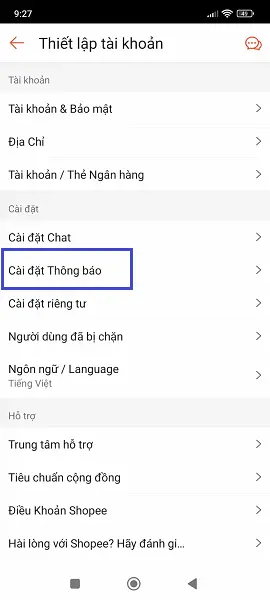
Bước 4: Bật thông báo
Tại trang Cài đặt Thông báo, hãy chọn mục "Thông báo Email". Sau đó, khi chuyển đến trang Email Thông báo, hãy kéo thanh tại mục Emai thông báo sang phải để kích hoạt thông báo.
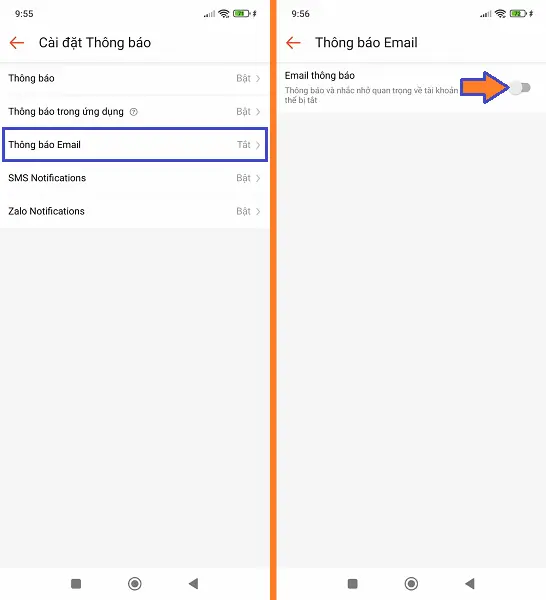
Việc bật thông báo gửi về Email liên kết với tài khoản Shopee đã hoàn tất, tại đây bạn hoàn toàn có thể tùy chỉnh các mục thông báo mình muốn nhận được như: Cật nhật đơn hàng, Cập nhật sản phẩm, Bản tin, Nội dung cá nhân.
Nếu muốn tắt bạn hãy thực hiện tương tự nhé. Chỉ khác là chúng ta sẽ tick cho các mục xám đi mà thôi.
Bật và tắt thông báo trong ứng dụng Shopee đóng vai trò quan trọng trong việc tùy chỉnh trải nghiệm của bạn. Bằng cách điều chỉnh các thiết lập thông báo, bạn có thể kiểm soát việc nhận thông tin và cập nhật từ Shopee theo sở thích cá nhân. Bài viết này đã hướng dẫn bạn các bước đơn giản để bật/tắt thông báo trên ứng dụng Shopee. Hy vọng rằng những hướng dẫn trên sẽ giúp ích cho bạn trong việc sử dụng ứng dụng Shopee một cách hiệu quả hơn. Cảm ơn bạn đã dành thời gian cho bài viết của mình! Chúc bạn có những trải nghiệm tuyệt vời cùng Shopee!